Por que fazer backup das fotos do Google para outra conta
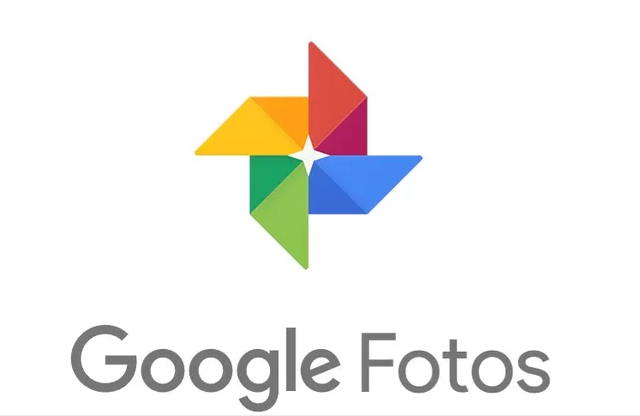
Google Fotos é um útil e excelente serviço de armazenamento em nuvem para os usuários salvar fotos e vídeos. Embora o Google Fotos cancelasse o espaço de armazenamento ilimitado para fotos compactadas, ele continua popular e impressionante por suas incomparáveis funções de busca, edição on-line e compartilhamento. Com 15GB de armazenamento grátis, o Google Fotos é bastante adequado para o uso diário das pessoas.
Ao utilizar o Google Fotos, é melhor saber como fazer backup do Google Fotos para outra conta pelas seguintes razões:
- Segurança de dados. Quanto à proteção de dados, o backup de dados é a forma mais essencial. Isto é, mesmo que as fotos originais de um Google Fotos sejam perdidas, os usuários podem recuperá-las de outra conta do Google Fotos com facilidade.
- Controle de custo. Se perder suas preciosas imagens no Google Fotos sem nenhum backup. Então você tem que recorrer a pessoa especializado para obter ajuda. Neste caso, você será cobrado muito. Entretanto, se você tiver backups em outra conta do Google Fotos, você não precisará gastar dinheiro para restaurar suas imagens.
De qualquer forma, fazer backup do Google Fotos para outra é a maneira mais econômica de manter seus dados seguros. Então, como fazer backup das fotos do Google para outra conta? Existem 3 métodos diferentes para resolver este problema. E você pode ler o seguinte conteúdo para aprender as etapas detalhadas.
Como fazer backup do Google Fotos para outra conta rapidamente
A maneira mais eficiente de fazer backup do Google Fotos para outra conta é pedir ajuda a um excelente serviço de terceiros, MultCloud. MultCloud é um gerenciador de arquivos em nuvem, especializada em backup de nuvem a nuvem, o que ajuda os usuários a fazer facilmente o backup de arquivos de uma conta na nuvem para outra conta ou de uma nuvem para outra nuvem.

Atualmente, MultCloud suporta serviços de nuvem populares como Google Fotos, OneDrive, Dropbox, Google Drive, Flickr, MEGA, Box, pCloud, FTP, etc., e permite que os usuários gerenciem essas várias nuvens em uma única plataforma. Por exemplo, você pode passar as fotos para o Google Fotos para evitar fotos duplicadas com Google Fotos .
Então, por que usar MultCloud para resolver como fazer backup das fotos do Google para outra conta?
- Gerenciar várias nuvens em um só lugar. Estima-se que MultCloud é o único aplicativo no mercado que suporta mais de 30 serviços em nuvem gratuitamente. Com este mérito, os usuários podem gerenciar e fazer backup de dados entre diferentes nuvens em uma única plataforma com um único login.
- Seguro e confiável. MultCloud não registrará dados em nenhuma de suas nuvens. Ao contrário, MultCloud usa a criptografia AES de 256 bits para evitar que seus dados sejam atacados durante o processo de backup.
- A velocidade mais rápida do Backup em setor. MultCloud fornece aos usuários uma velocidade de backup líder e pode ajudar a completar as tarefas de backup o mais rápido possível, o que poderia economizar seu tempo. Além disso, MultCloud pode completar tarefa de backup off-line.
- Tem função recuperação. Após fazer o backup do Google Fotos para outra conta com MultCloud, haverá uma pasta na nuvem de destino gerada automaticamente. Sempre que seus dados de origem forem perdidos, você poderá restaurá-los facilmente através do recurso Restaurar em MultCloud.
Agora, você pode consultar as seguintes operações para aprender como fazer backup de fotos para outra conta do Google com MultCloud.
Passo 1: Visite o site oficial da MultCloud e crie uma conta gratuitamente.

Passo 2: Pressione “Adicionar nuvem” na barra de tarefas à esquerda, depois adicione Google Fotos e siga as instruções mostradas a você. Em seguida, adicione outra conta do Google Fotos.
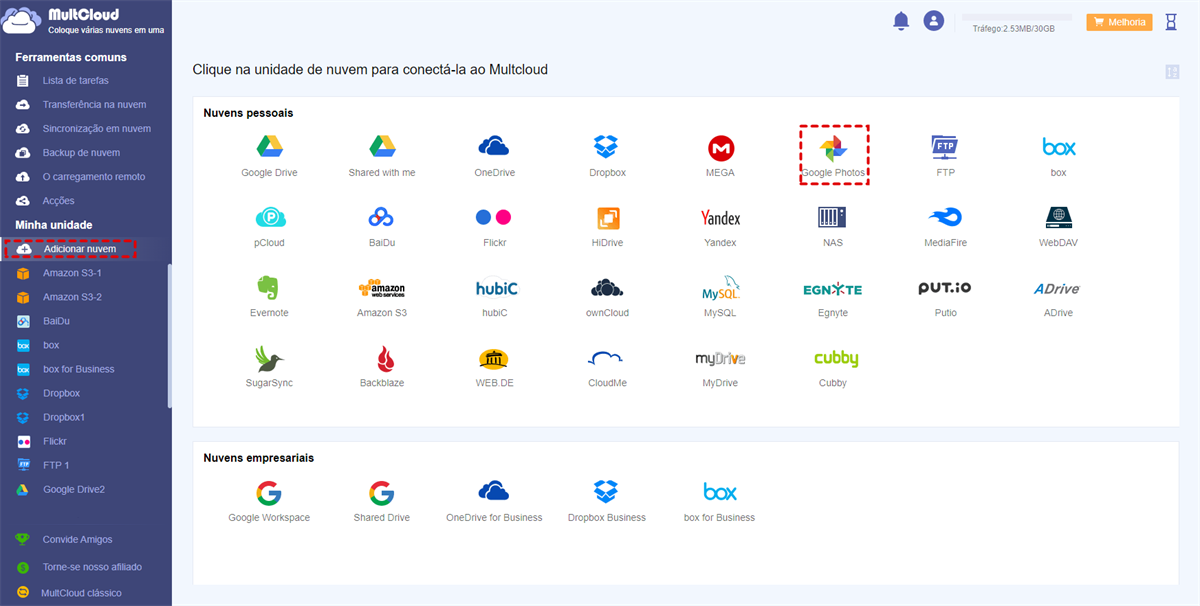
Passo 3: Clique em “Backup de nuvem” em Ferramentas Comuns, e configure o Google Fotos como o diretório de origem e outro Google Fotos como o diretório de destino. Finalmente, toque em “Backup imediatamente”.
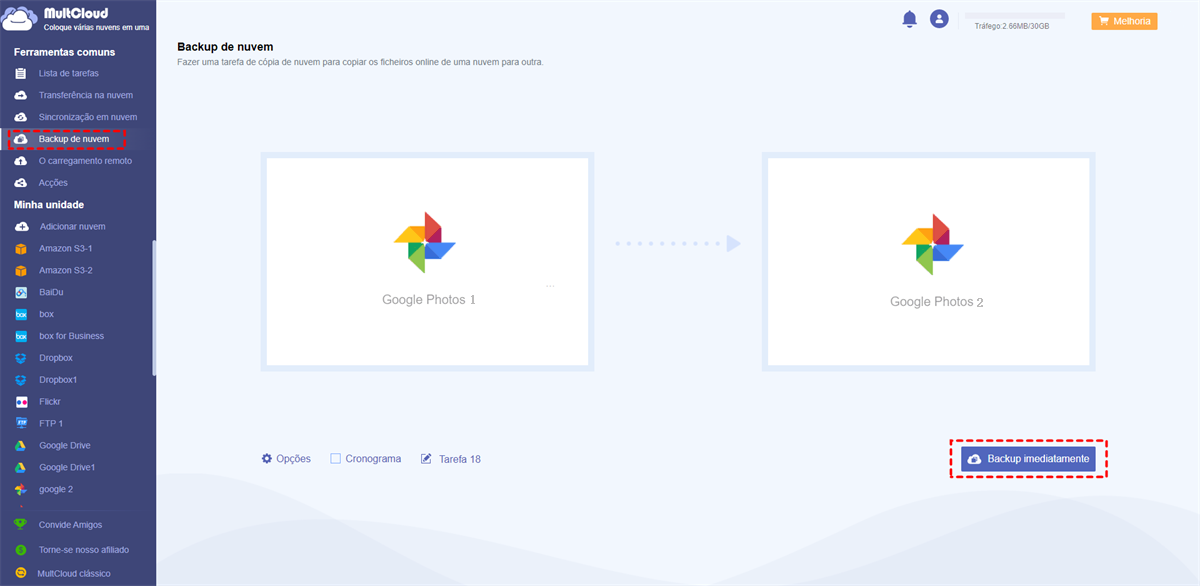
Da mesma forma, se você planeja backup do Google Drive para Dropbox, só precisa tornar a fonte e o diretório de destino no passo 3. Então MultCloud executará a tarefa off-line eficientemente, mesmo que seu computador seja desligado repentinamente.
Dicas:
- Há outros recursos avançados que você pode ativar, como “Cronograma”. Por exemplo, se você estiver cansado de fazer backup manualmente, você pode agendar backup em hora específica.
- Além de “Backup de nuvem”, o recurso “Transferência na nuvem” de MultCloud também é útil quando você deseja transferir fotos de uma conta Google para outra. Mas não pode recuparar dados perdidos com este recurso.
- Se perda os dados em Google Fotos, não se preocupe. Só encontre esta tarefa em “Lista de tarefas” em MultCloud e clique em 3 linhas ao lado, e escolha “Restaurar”.
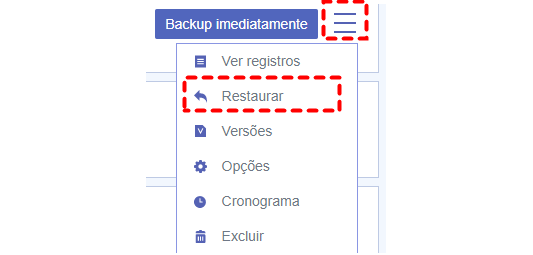
Como fazer backup do Google Fotos para outra conta tradicionalmente
Há dois métodos básicos para completar fazer backup do Google fotos para outra via downlad e upload e função compartilhamento em Goole Fotos.
Método 1: Como fazer backup das fotos do Google para outra conta com downlad e upload
Se houver apenas algumas fotos e você detestar usar qualquer serviço de terceiros, pode baixar as fotos do Google Fotos e depois enviar essas para outro Google Fotos. Os passos são muito simples:
Passo 1: Entre no seu Google Fotos na web e selecione as fotos que você deseja fazer backup.
Passo 2: Pressione o ícone de 3 pontos no lado superior direito para selecionar “Fazer o download”. Em seguida, estas fotos selecionadas serão baixadas para seus dispositivos locais.
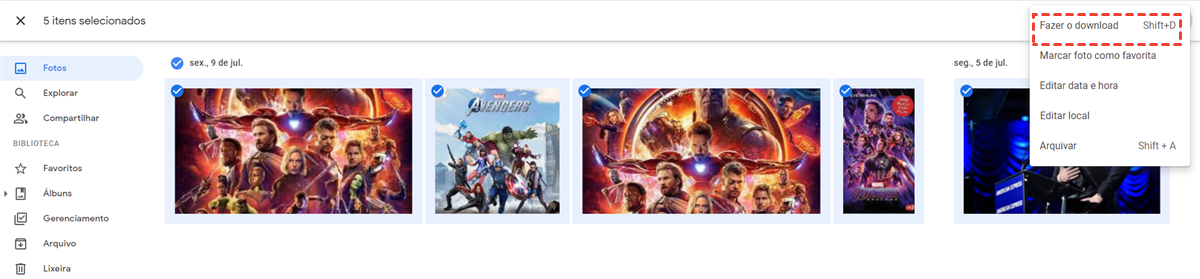
Passo 3: Agora, faça login no seu outra conta Google Fotos e faça upload dessas fotos para ele.
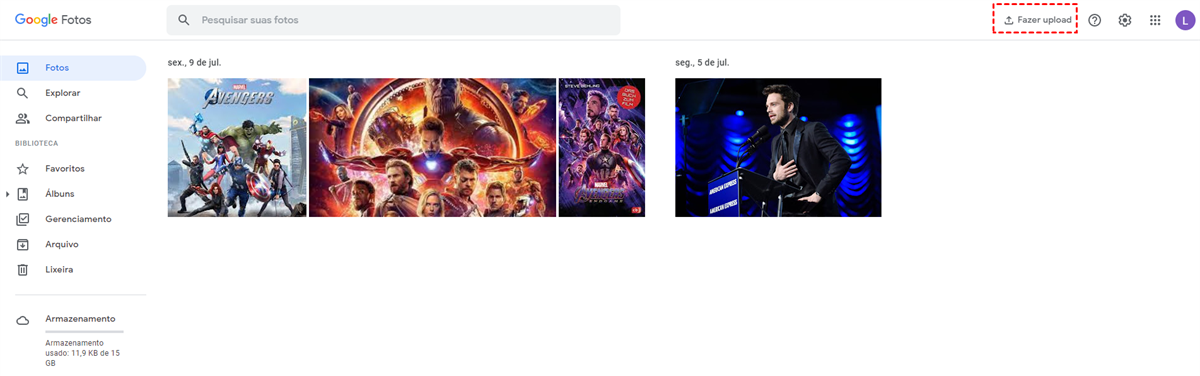
Nota: Backup do Google fotos para outra por este método consumirá muito tempo. Ao mesmo tempo, a conexão à internet precisa estar bem durante o processo de backup.
Método 2: Como fazer backup do Google Fotos para outra conta via compartilhamento
O uso do recurso “Compartilhar” também pode ajudar a fazer backup de dados do Google Fotos para outra conta. Vamos ver.
Passo 1: Entre no seu Google Fotos e selecione as fotos que você deseja fazer backup. Clique no ícone “Compartilhar” no lado superior direito.
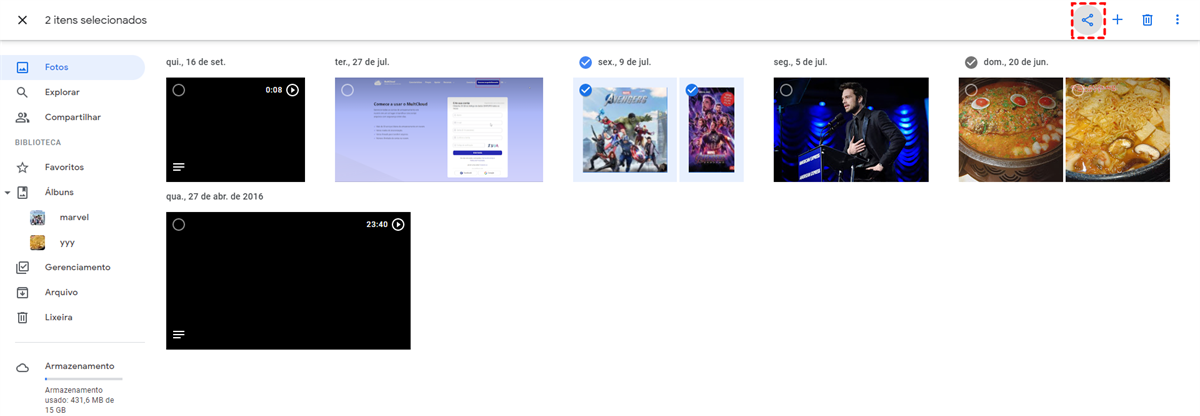
Passo 2: Adicione e-mail da outra conta do Google Fotos.
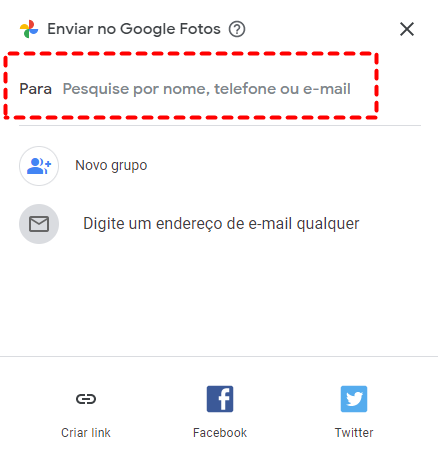
Passo 3: Em seguida, entre em outra conta, e clique em “Compartilhar” no lado esquerdo. E toque nas fotos compartilhadas.

Passo 4: Escolha “Salvar” para adicione-as a sua outra conta do Google Fotos. Depois disso, pode ver as fotos na página “Fotos” em Google Fotos.
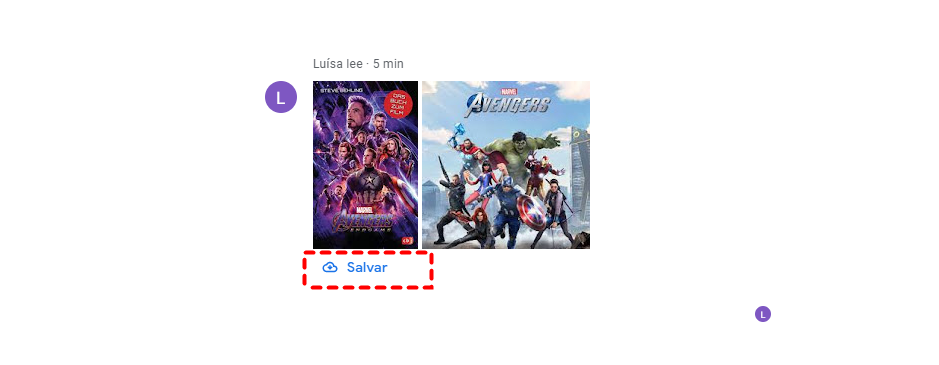
Nota: Este método parece útil e conveniente. No entanto, tornaria o processo de recuperação mais difícil se as fotos de origem estiverem faltando. Porque você tem que recuperar manualmente as fotos perdidas. Ao contrário, se você usar MultCloud, você pode restaurar as fotos perdidas para o local original com 2-3 passos simples.
Conclusão
Após ler o guia completo, agora você conhece como fazer backup do Google Fotos para outra conta com cada método. Em resumo, você pode usar a solução de download e upload, utilizar o recurso Compartilhar do Google Fotos, ou pedir ajuda a MultCloud.
Além dos recursos de “Backup de nuvem” e “Transferência na nuvem” que já foram mencionados anteriormente, MultCloud também oferece os recursos de “Sincronização em nuvem” e “O carregamento remoto”. Por exemplo, se você quiser sincronizar o Google Fotos com o Dropbox diretamente, você pode usar o recurso “Sincronização em nuvem”.
MultCloud Suporta Nuvens
-
Google Drive
-
Google Workspace
-
OneDrive
-
OneDrive for Business
-
SharePoint
-
Dropbox
-
Dropbox Business
-
MEGA
-
Google Photos
-
iCloud Photos
-
FTP
-
box
-
box for Business
-
pCloud
-
Baidu
-
Flickr
-
HiDrive
-
Yandex
-
NAS
-
WebDAV
-
MediaFire
-
iCloud Drive
-
WEB.DE
-
Evernote
-
Amazon S3
-
Wasabi
-
ownCloud
-
MySQL
-
Egnyte
-
Putio
-
ADrive
-
SugarSync
-
Backblaze
-
CloudMe
-
MyDrive
-
Cubby
